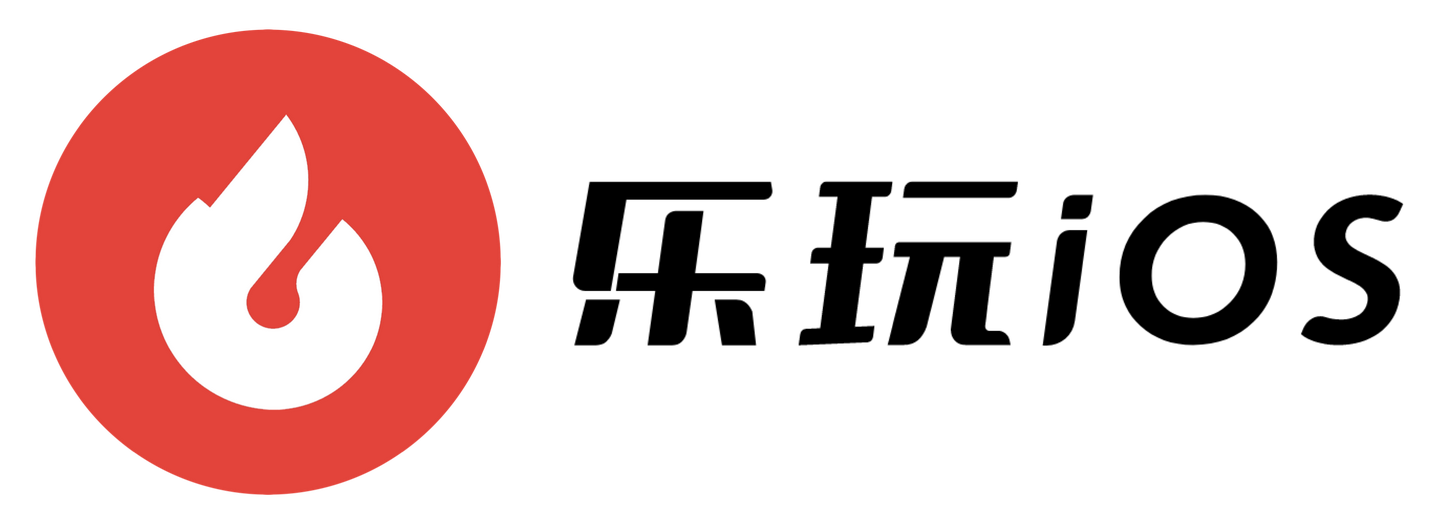Apple ID签名教程
ID签名说明
1、Apple ID签名就是用Apple ID以及工具进行ipa签名,优点是免费,不限制系统版本,缺点是一个Apple ID只能签名10个应用,一台设备只能安装3个ID签名的应用,每7天必须重签
2、工具一般用爱思助手、Sideloadly以及NB助手(注:爱思助手及Sideloadly全程需要用到电脑,NB助手首次安装需要电脑,后续不需要)
3、下方是爱思助手/sideloadly/NB助手三种工具的具体使用教程
4、三种Apple ID签名工具官网获取:点我查看
爱思助手签名
1、首先电脑安装好爱思助手,手机连上电脑,打开顶部的「工具箱」,下拉找到「IPA签名」
2、点击底部的「使用Apple ID签名」,点击右侧的「添加Apple ID」,添加成功自己的Apple ID
3、点击中间的「添加IPA文件」上传IPA包(图中为演示IPA),勾选上IPA文件以及勾选上签名的Apple ID,点击「开始签名」
4、签完名,关闭当前窗口,找到签好名的IPA文件,点击顶部的「我的设备」-「应用游戏」-「导入安装」即可
Sideloadly签名
1、电脑安装好Sideloadly,手机连上电脑,打开Sideloadly
2、左侧上传ipa文件(图中为演示IPA),中间第二行填写Apple ID,至于其他功能看图即可,没啥问题点击底部的「Start」即可
NB助手签名
1、电脑上安装NB助手,手机连上电脑,打开NB助手,点击中间的「立即安装」
2、安装完成之后,手机上出现NB助手的图标,打开后,点击底部的「应用&证书」,点击顶部的「证书」,点击右侧的「+号」,点击「导入Apple ID」根据提示添加即可
3、点击「应用」,点击右侧的「+号」,点击「导入应用」,导入IPA文件,导入后,点击IPA文件,弹窗选择「签名安装/导出」
4、签名页面需要选择自己添加的Apple ID,其他的如修改bundle ID,名字,图标等自己看着办,没问题的话点击「签名&安装」即可